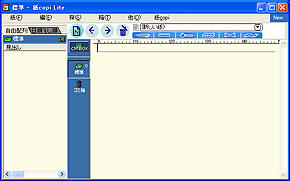Webページの記事を素早くスクラップする:3分LifeHacking
インターネット上で見つけた記事の一部や思いついたアイディアをサクサク保存できるソフトを紹介しよう。
ネットで仕事に役立ちそうな記事を見つけたら、「お気に入り」に登録したり記事本文をコピーしてメモ帳に貼っておいたりする。しかし量が増えると目的の記事を探すだけで手間だ。
ここで考えてほしいのが新聞のスクラップ。仕事に役立ちそうな新聞記事を見つけたらハサミで切り抜いてスクラップしている人は多いだろう。ファイルをジャンル別に分けてそこに記事を入れておくだけだが、量が増えても比較的簡単に必要な記事を見つけられる。
この新聞記事をスクラップする感覚で、ネットの記事をHDDに保存できるのがフリーソフトの「紙copi Lite」だ。画面を見ればわかるように左に各記事の見出しが並び、右に本文という形。
保存の手順は、まず記事をコピペ。紙copi Liteを起動して、コピーした記事を貼る――で終了だ。記事を貼った時点で文書が保存されるため、ソフトを終了しても大丈夫。記事の見出しは文書の1行目が自動的に設定される。さらに別の記事を貼るときは「N」ボタンを押すと、新たなページが現れるのでここに貼る。この繰り返しだけでも、メモ帳を使うより、快適に記事を収集・保存できる。
保存している記事の量が増えても、見出しを見ていけばすぐに目的の記事を探せることも特長だ。記事は日付順に並べることもできる。右クリックメニューに「マーカで塗る」があるので、文中で特に気になった部分に色を付けられる。さらに「探」ボタンを押せば保存情報のキーワード検索も可能だ。
ジャンル別に記事を分けて保存したい人は「箱」と呼ばれるフォルダを作ればいい。このほか、仕事中に思いついたアイディアをサッと入力して「ネタ帳」として使っても便利だ。
本日のレシピ
| 名称 | 紙copi Lite |
|---|---|
| 提供元 | ユミルリンク |
| 価格 | 無料(有料版も提供) |
Copyright © ITmedia, Inc. All Rights Reserved.
人気記事ランキング
- 「VMwareは20年前のテクノロジーの寄せ集め」Broadcomトップのコメントに見るITインフラの今後
- 「失敗は許されない」は時代遅れ ガートナーが示す新しいセキュリティの考え方
- 自社用LLM構築にむけて RAG評価ってどうやればいいの? 最新フレームワーク「Auepora」をチェック
- なぜ、AIの社内活用は進まないのか? PwC調査で判明した「コスト」以外の要因
- SAP×WalkMeが「最強ではないかもしれない」理由 買収のネガティブ要素を解説
- Cloudflareの無料VPN「WARP」を悪用してクラウドサービスを乗っ取るサイバー攻撃に要注意
- 「サイバー攻撃はお金がかかる」 当たり前の結論から見えた新たな気付き
- ここが変わった「Microsoft Teams」 アップデート情報を総まとめ
- 日本一創業しやすい街を目指した炭鉱の街、飯塚 デバイスの多様化とAIの進化で新たな取り組みへ
- Windows SmartScreenの脆弱性を悪用した攻撃 その手口は?